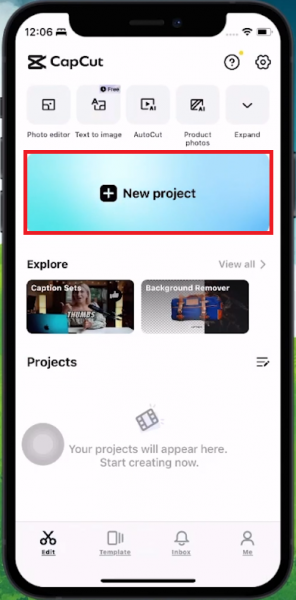Как сделать миниатюру YouTube в CapCut — Туториал
Вступление
Откройте для себя искусство создания эффектных миниатюр YouTube с помощью CapCut в нашем последнем руководстве! Это руководство идеально подходит для начинающих и содержит простые пошаговые инструкции по созданию миниатюр, которые завораживают и вовлекают вашу аудиторию. Научитесь использовать универсальные функции CapCut, чтобы выделять ваши видео на YouTube благодаря минималистичному, но профессиональному дизайну миниатюр. Приготовьтесь с легкостью изменить визуальную привлекательность вашего контента!
Запуск проекта CapCut для миниатюр YouTube
Введение в CapCut для миниатюр
CapCut, удобное и бесплатное приложение для редактирования видео, предназначено не только для редактирования видео! Это также фантастический инструмент для создания привлекательных миниатюр YouTube. Независимо от того, работаете ли вы на ПК с Windows или используете мобильное устройство, универсальные функции CapCut делают дизайн миниатюр простым и стильным.
Подготовка к созданию эскиза
Прежде чем приступить к процессу проектирования, убедитесь, что у вас есть все необходимые элементы для миниатюры. Это могут быть изображения, логотипы или текст, которые вы хотите разместить. В нашем примере мы фокусируемся на чистом минималистичном дизайне.
Шаги по созданию нового проекта в CapCut
-
Запустите CapCut: Начните с открытия CapCut на вашем устройстве. Он отлично работает как на мобильных, так и на настольных платформах.
-
Перейдите в режим редактирования: Найдите вкладку «Редактировать» и выберите ее, чтобы начать свой проект.
-
Запустите новый проект: нажмите кнопку «Создать проект». Это ваш первый шаг в творческом процессе.
-
Добавьте фоновое изображение: Выберите фоновое изображение для миниатюры. Это может быть простой цвет или едва заметный узор.
-
Элементы наложения: После добавления фона выберите опцию «Наложение», а затем «Добавить наложение». Здесь вы можете вставить дополнительные изображения или графику. Например, вы можете захотеть добавить логотип или привлекательную фотографию, связанную с вашим видео.
-
Настройте свой дизайн: отрегулируйте элементы и измените их размер. Цель состоит в том, чтобы создать миниатюру, которая была бы привлекательной и отражала содержание вашего видео.
Помните, что миниатюра часто является первым, что видят зрители, поэтому учитывайте это! С CapCut создать профессиональную и привлекательную миниатюру YouTube можно всего несколькими нажатиями.
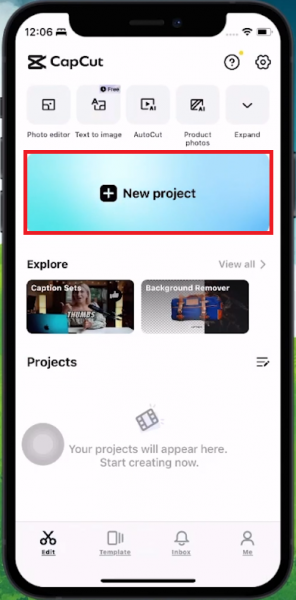
Создайте новый проект CapCut
Дополните миниатюру текстом и доработайте в CapCut
Добавьте эффектный текст к миниатюре
Текст на миниатюре YouTube имеет решающее значение, поскольку часто определяет, будут ли зрители нажимать на ваше видео. CapCut упрощает этот процесс.:
-
Вставьте текст: Нажмите на значок «Текст», затем выберите «Добавить текст», чтобы начать вводить свое сообщение.
-
Выбирайте слова с умом: текст должен быть запоминающимся и соответствовать вашему видео. Например, если ваше видео является обучающим, используйте четкие и понятные формулировки, например «Простые советы по выпечке!»
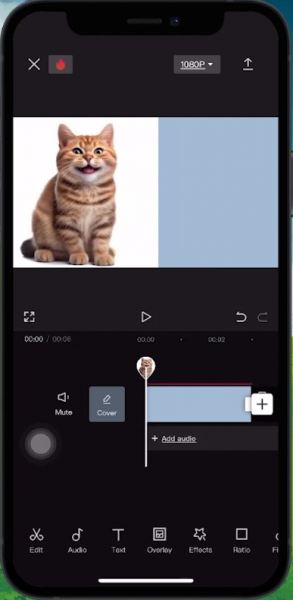
Добавьте текст на миниатюру
Применение стильных эффектов
Как только ваш текст будет готов, самое время придать ему изюминку:
-
Выберите параметры стиля: Нажмите на кнопку «Стиль», чтобы изучить различные стили текста и выбрать тот, который дополняет тему вашего эскиза.
-
Улучшайте с помощью эффектов: Перейдите на вкладку «Эффекты», чтобы придать тексту дополнительную визуальную привлекательность. Это может включать эффекты тени или анимированный вход.
Экспорт вашего эскиза
Наконец, давайте подготовим ваш эскиз для YouTube:
-
Сделайте снимок вашего эскиза: Как только вы будете удовлетворены дизайном, сделайте его скриншот.
-
Обрезка до совершенства: Откройте приложение «Фотографии», найдите снимок экрана и нажмите «Редактировать», чтобы обрезать его. Убедитесь, что вы обрезаете с соотношением сторон 16:9, которое является стандартным для миниатюр YouTube.
-
Альтернативный метод: В качестве альтернативы экспортируйте свой проект из CapCut в горизонтальном (альбомном) формате, затем сделайте снимок экрана и обрежьте его до необходимого размера.
Следуя этим шагам в CapCut, вы можете создать визуально привлекательную и эффективную миниатюру YouTube, которая выделяется и привлекает зрителей.
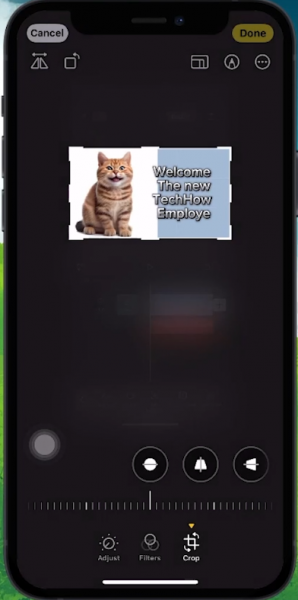
Экспортируйте и сохраните миниатюру YouTube в CapCut
-
Могу ли я использовать CapCut для создания миниатюр YouTube на любом устройстве?
Да, CapCut универсален и может использоваться как на ПК с Windows, так и на мобильных устройствах, что позволяет удобно создавать миниатюры YouTube из любого места.
-
Подходит ли CapCut для начинающих создавать миниатюры YouTube?
Абсолютно! Удобный интерфейс CapCut делает его отличным выбором для начинающих, которые хотят создавать профессионально выглядящие миниатюры для своих видеороликов на YouTube.
-
Есть ли какие-либо затраты, связанные с использованием CapCut для создания миниатюр?
CapCut — это бесплатный инструмент, предлагающий ряд функций бесплатно, идеально подходящий для создания привлекательных миниатюр YouTube без каких-либо финансовых вложений.
-
Как я могу сделать так, чтобы мой ноготь большого пальца выделялся с помощью CapCut?
Используйте разнообразные текстовые стили и эффекты CapCut, чтобы придать вашим миниатюрам изюминку. Творческое отношение к тексту и наложениям может значительно повысить привлекательность ваших миниатюр.
-
Каков идеальный размер миниатюры YouTube, созданной в CapCut?
Идеальным размером для миниатюр YouTube является соотношение сторон 16:9. CapCut позволяет легко обрезать и корректировать изображения в соответствии с этим стандартом, гарантируя, что ваши миниатюры идеально поместятся на YouTube.